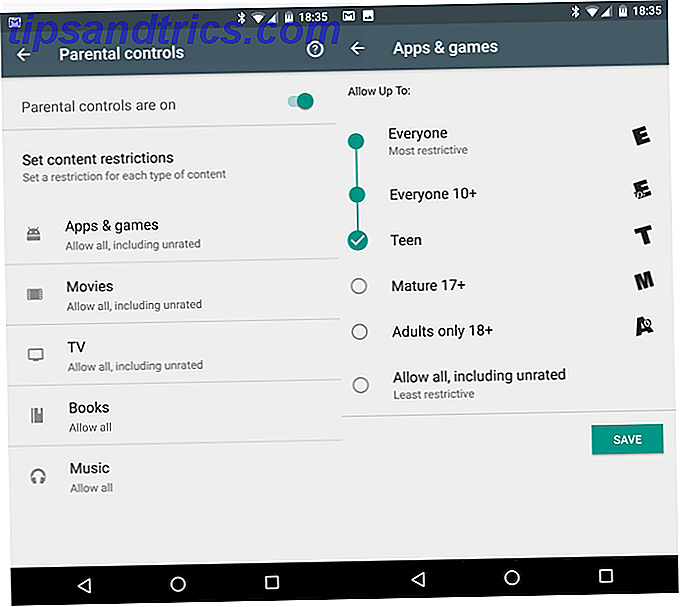Votre RAM peut ne pas fonctionner à la vitesse annoncée. Selon l'utilisateur Reddit Marck527, de nombreuses cartes mères ne reconnaissent pas la bonne latence CAS ou la fréquence de la RAM. Ce problème existe sur les cartes mères Intel et peut facilement être résolu en activant XMP dans les paramètres UEFI (ou BIOS) de votre carte mère.
Malheureusement, le correctif provoque des problèmes supplémentaires - chaque fois que vous activez XMP, il peut parfois définir vos fréquences Turbo Boost à la fréquence maximale, ce qui entraîne le vieillissement plus rapide du silicium de votre processeur. Pour ceux avec des processeurs Haswell et Ivy Bridge, cela aggrave encore le problème avec la pâte thermique utilisée entre l'épandeur de chaleur intégré du CPU et le die du CPU.
Mais d'abord, expliquons ce que sont les profils Turbo Boost et XMP.
Astuce: Le terme "Profil XMP" est redondant, car "P" dans XM P est synonyme de profil.
Qu'est-ce que Turbo Boost et qu'est-ce qu'un profil XMP?
Je vais expliquer rapidement les profils Turbo Boost et XMP avant d'expliquer le problème de synchronisation RAM.
Qu'est-ce que Turbo Boost?
Turbo Boost est la méthode d'Intel pour fournir un peu plus de performance à partir de leurs processeurs. Compte tenu d'une charge de travail élevée, les processeurs Intel, allant de Nehalem à Haswell, augmentent dynamiquement la fréquence pour gérer efficacement les charges de travail. Ceci fournit une performance plus vive, sans créer d'excès de chaleur. En revanche, certains fabricants de cartes mères conçoivent leurs produits pour augmenter la fréquence du processeur à sa fréquence Turbo Boost maximale lorsque les profils XMP sont activés.
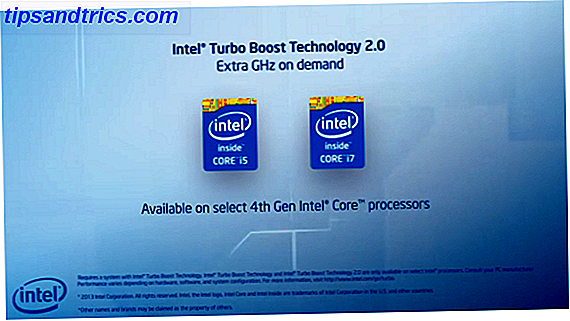
Qu'est-ce qu'un profil XMP?
Comme indiqué ci-dessus, XMP Profile est un terme redondant, car XMP est synonyme de eXtreme Memory Profile, une spécification Intel pour les timings de RAM DDR3. Les temps de RAM de la mémoire RAM de la mémoire DDR3 vont de 9 à 12 - le plus bas, le meilleur. Une RAM de qualité supérieure associe généralement des valeurs CAS très basses aux fréquences élevées. Donc, si votre RAM fonctionne à 1600 MHz, mais avec un CAS de 11, vous ne pouvez pas obtenir les performances souhaitées que vous recherchez. En fait, de nombreux utilisateurs peuvent posséder une RAM de haute qualité fonctionnant à des vitesses inférieures à celles annoncées, car ils n'ont pas activé XMP.
Résolution du problème de synchronisation et de fréquence de votre RAM
Tout d'abord, utilisez CPU-Z Apprenez tout sur votre ordinateur Caractéristiques avec CPU-Z gratuit et portable Apprenez tout sur votre ordinateur Caractéristiques avec CPU-Z gratuit et portable Même si vous n'êtes pas trop geek, vous avez probablement une idée approximative de combien mémoire et quel type de processeur a votre ordinateur. Mais qu'en est-il de ses autres statistiques? Par exemple, savez-vous ... Lire la suite pour connaître la vitesse et les horaires actuels de votre RAM. Deuxièmement, activer XMP dans votre BIOS / UEFI. Cependant, cela peut entraîner l'exécution de votre CPU à plein régime. Troisièmement, vous devrez peut-être désactiver Turbo Boost dans votre UEFI.

Découvrir si la vitesse de votre RAM
Vous devriez déjà connaître votre vitesse de RAM annoncée. Un moyen rapide de déterminer s'il fonctionne réellement à sa vitesse annoncée, essayez de télécharger et d'installer le CPU-Z acclamé. Après l'avoir installé (ou simplement téléchargé l'exécutable autonome CPU-Z), lancez le logiciel. Vous verrez plusieurs onglets. Choisissez "Mémoire".
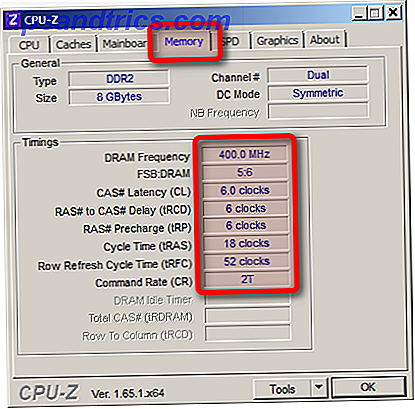
Vous verrez plusieurs nombres. Le plus important est "DRAM Frequency" et "CAS # Latency (CL)". Assurez-vous que ces chiffres vérifient avec ceux annoncés par le fabricant. Cependant, gardez à l'esprit que la fréquence DRAM est à double canal, donc si vous utilisez plus d'un seul stick, vous pouvez doubler ce nombre. Par exemple, si la vitesse est annoncée comme 1600MHz, alors il devrait rapporter comme 800MHz dans "DRAM Frequency". Si votre RAM ne fonctionne pas en mode double canal, CPU-Z le signalera également sous "Channel #".
Activation de XMP dans UEFI / BIOS
L'activation de XMP dans UEFI / BIOS ne demande pas beaucoup d'efforts. Le processus varie d'un fabricant à l'autre, mais il existe quelques règles générales pour trouver ces paramètres. Appuyez simplement sur la touche F correcte au démarrage pour accéder au menu de configuration de votre UEFI. Comment accéder au BIOS de votre ordinateur Comment accéder au BIOS de votre ordinateur Dans le BIOS, vous pouvez modifier les paramètres de base de votre ordinateur. La clé exacte que vous devez frapper dépend de votre matériel. Nous avons compilé une liste de stratégies et de clés pour entrer ... Lire la suite. Depuis l'UEFI, trouvez les paramètres de votre RAM. Vous pouvez remarquer que XMP n'apparaît pas - dans ce cas, votre RAM n'a peut-être pas de profil XMP associé. Dans ce cas, vos horaires peuvent nécessiter l'utilisation d'un paramètre manuel ou par défaut.
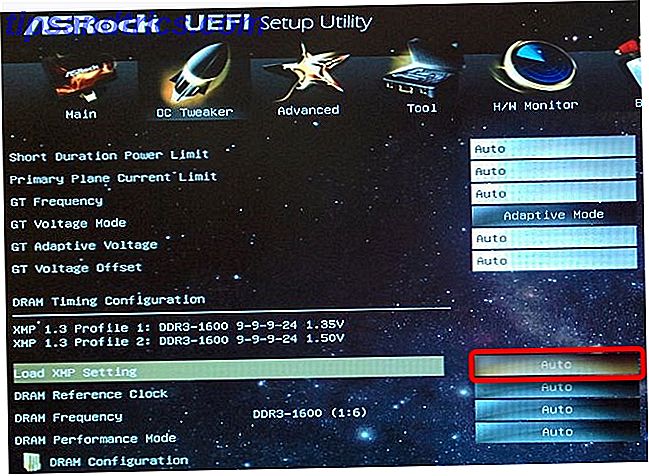
Traiter avec Turbo Boost
Si cette option est activée, Turbo Boost surchargera temporairement votre processeur à sa fréquence nominale maximale, s'il existe suffisamment de marge thermique. La conception d'Intel permet des performances accrues, au besoin. Malheureusement, certains fabricants de cartes mères essaient d'extraire tout le jus de leurs conceptions et configurent fréquemment les processeurs pour qu'ils fonctionnent à leur vitesse supérieure, overclockée, tout le temps si les utilisateurs activent les profils XMP. Cela s'est avéré être le cas lorsque j'ai tenté d'activer à la fois les profils Turbo Boost et XMP sur ma carte mère MSI Z87I mITX. Tous les cœurs ont immédiatement sauté à leur fréquence maximale et y sont restés, quelle que soit la taille de la charge de travail. Cela a abouti à une température du processeur beaucoup plus élevée.
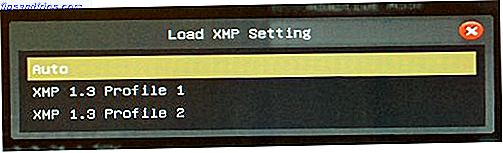
Selon Chris chez Tom's Hardware, Intel n'en avait pas l'intention. Les fabricants de cartes mères, tels que MSI, ont monté leurs cartes pour faire fonctionner tous les cœurs de processeur à leur fréquence Turbo maximale en tout temps. J'ai éprouvé ce problème en essayant de construire un PC passif et respectueux de l'environnement Comment j'ai échoué à construire un ordinateur de prochaine génération respectueux de l'environnement Comment j'ai échoué à construire un ordinateur de nouvelle génération respectueux de l'environnement Beaucoup ont dit que c'était impossible. Malgré cela, j'ai fini de construire un ordinateur très efficace qui n'utilisait pas de ventilateurs. La conception du PC met l'accent sur la faible puissance, l'efficacité énergétique, la construction sans ventilateur, la taille compacte et une excellente puissance de traitement par watt .... Lire la suite - qui a causé beaucoup de problèmes de surchauffe.
Pourquoi Turbo Boost provoque-t-il un problème?
Vous ne voulez pas que votre processeur de bureau fonctionne à sa fréquence maximale à tout moment. Cela force votre ventilateur à travailler plus fort, augmente les caillots de poussière et réduit la durée de vie de votre CPU. Les gains de performance ne seront pas particulièrement visibles, puisque votre CPU atteindra ces fréquences, compte tenu d'une lourde charge de travail de toute façon. Exécuter tous les cœurs à leur réglage overclocké maximum tout le temps n'est pas sage. Il y a peut-être un paramètre dans l'UEFI qui éteint la vitesse maximale, mais je n'ai pas pu la localiser sur ma carte MSI. Inversement, la carte de remplacement ASRock permettait à la fois XMP et Turbo Boost, sans perma-overclocking du CPU.
La solution: Éteignez Turbo Boost
J'ai contacté MSI à ce sujet, après l'avoir rencontré. Le technicien MSI m'a informé que le problème résidait dans le processeur et non sur la carte mère. Heureusement, ce n'était pas vrai et j'ai finalement remplacé la carte mère par un modèle ASRock qui ne faisait pas fonctionner automatiquement le processeur à la fréquence la plus élevée. Le problème résidait dans la conception de MSI. Malheureusement, la seule façon de résoudre ce problème consiste à désactiver les profils XMP et à utiliser des paramètres sous-optimaux, à effectuer des minutages manuels (ce qui peut demander beaucoup de travail) ou à désactiver Turbo Boost.
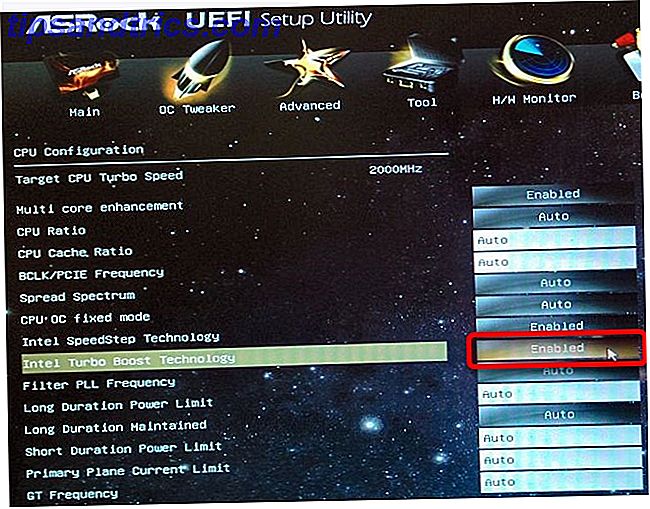
Conclusion
Si votre RAM ne fonctionne pas à la vitesse annoncée, essayez d'activer les profils XMP. Toutefois, l'activation de XMP peut nécessiter que vous désactiviez Turbo Boost ou que cela entraîne des niveaux de contrainte irréguliers sur votre système. Une température ambiante plus élevée entraînera un vieillissement prématuré de votre silicium, ce qui entraînera un taux de défaillance plus élevé. La décision d'Intel d'utiliser la pâte thermique Deux façons de refroidir votre CPU Intel surchauffée Deux façons de refroidir votre CPU Intel surchauffée Vous cherchez à acheter un processeur Intel Haswell ou Ivy Bridge? Un secret peut changer d'avis. Selon les blogueurs, Intel a récemment été pris en utilisant la pâte thermique sur ses processeurs et mentir à ce sujet - le ... Read More, qui lui-même vieillit prématurément à des températures plus élevées, aggrave probablement ce problème.